Не удаляется папка - возможные причины и способы решения. С компьютера не удаляется папка
Как удалить папку которая не удаляется на windows 7,8,10, xp?
Всех приветствую, дорогие читатели! В этой статье будет описано, как удалить папку, которая не удаляется. Практически каждый пользователь сталкивается с такой проблемой, как «неудаляемые» папки. Конечно же, будет глупо винить в этом кого-либо, даже систему, которая утверждает нам, что данная директория в настоящее время занята каким-то процессом.

В настоящее время разработали пять эффективных способов решения данной проблемы:
- Перезагрузка самого компьютера;
- Проверка системы;
- Вирусы;
- Настройка папки;
- Сторонние утилиты.
Ниже я рассмотрю каждый вариант более подробно.
Перезагрузка
Итак, система не может удалить требуемую папку по тем или иным причинам. Что же это за причины?
Основной такой причиной считается применение файлов в папке каким-нибудь приложением либо процессом, которые запущены на данный момент.
На примере видно, что удалить папку не получается, потому что один либо несколько файлов сейчас используются одной из программ Виндовс.
Поскольку большинство пользователей не знает, какой именно программой используются файлы, то им ничего не остается, кроме как перезагрузить свой ПК.
Небольшой совет! Я рекомендую перезагружаться через Пуск. Так вы сохраните все документы, над которыми работали.
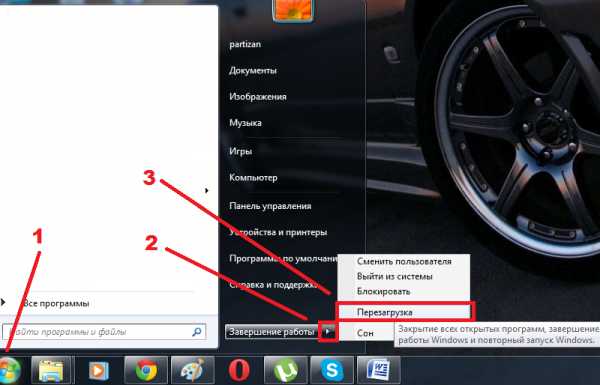
Делаем всё как показано на картинке. Нажимаем «Пуск», кликаем по маленькому квадрату со стрелкой и выбираем пункт «Перезагрузка».
Проверка системы
Также можно проверить не находится ли в папке приложение, запущенное в настоящий момент. Предположим, вы решили избавиться от Skype по какой-либо причине, только не путем деинсталляции, а варварским удалением папки, в которой находится все содержимое программы.
Предлагаю рассмотреть этот вариант поподробнее. Откройте папку и проделайте такой путь: Диск С — Programm Files — Skype.
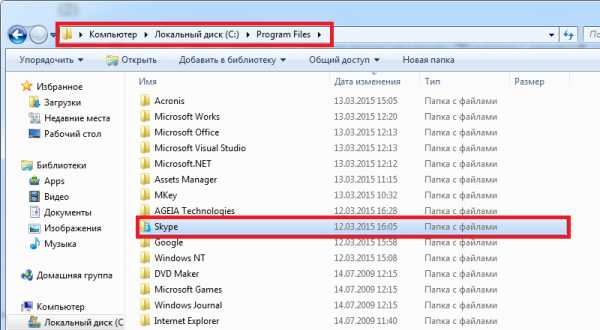
Если нажать на клавишу «Delete», то система выдаст сообщение о неудачной попытке удаления.
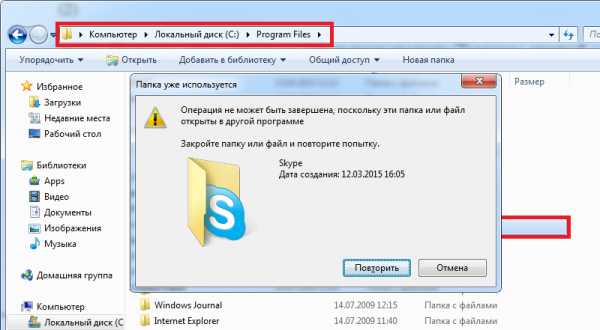
Во-первых, программа запущена, отчего и возможность удаления заблокирована самой системой. Во-вторых, она «висит» в диспетчере задач.
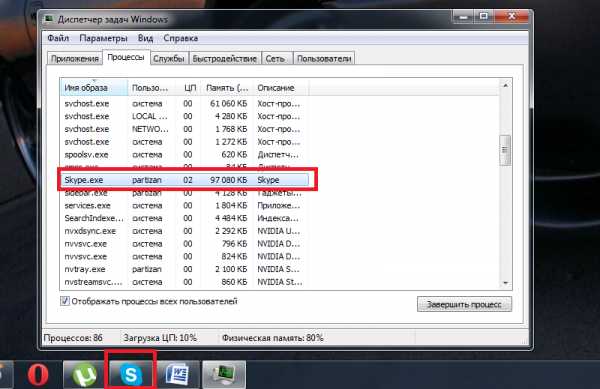
В этом случае следует закрыть программу и на всякий случай, так сказать, «убить» процесс, дабы уведомление не отобразилось снова.
Войдите в Скайп, нажмите Ctrl+Alt+Delete и выделите нужную программу. Затем укажите «Завершить процесс».
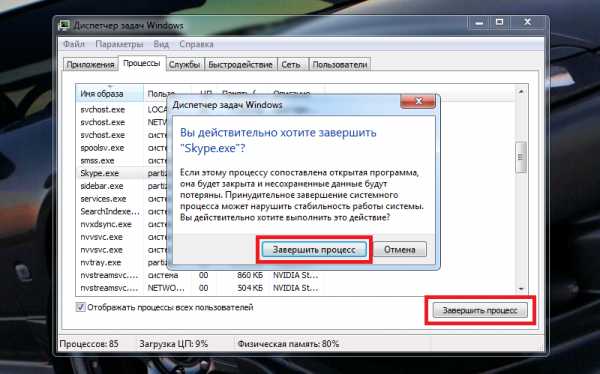
Появится окно с подтверждением действий. Нажмите еще раз на завершение.
Внимание! Вышеописанный процесс одинаково полезен для всех подобных случаев, не только для Skype.
Вирусы
Вполне возможно, что на вашем компьютере есть вирусы, в связи с чем и не удаляется требуемая папка. Они могли проникнуть, как через глобальную сеть, так и посредством флешки. Если папка не удаляется с флешки, то есть один способ решения проблемы.
Откройте антивирус и просканируйте накопитель. Затем пробуйте удалить папку. Если не получилось, то остается только форматировать флешку.
Внимание! После форматирования будут удалены все данные с фленшки.
Правой кнопкой мышки нажмите на накопитель и выберите пункт «Форматировать».
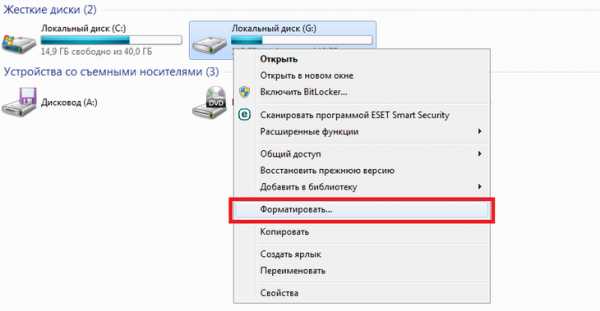
Появится меню с настройками.
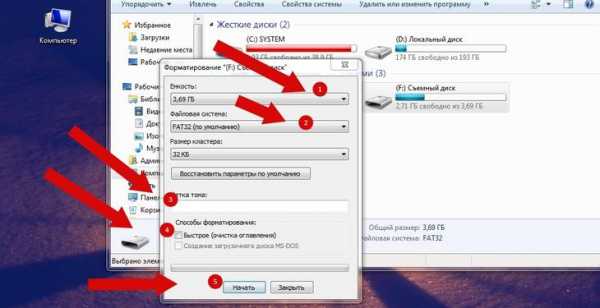
FAT 32 должна быть выбрана по умолчанию. Имя можно дать любое. Для более качественного форматирования галочку «быстрой очистки» лучше всего снять. Нажмите «Начать» и дождитесь окончания процесса.
Минутку внимания, возможно вам будет интересно узнать почему внешний жесткий диск не определяется или что делать, если биос не видит жесткий диск.
Настройка папки
Несколько компьютеров объедены в одну подсеть. Бывает и такое, когда Администратор создает сразу несколько общих папок и сбрасывает туда разную информацию. Также он устанавливает права доступа, чтобы папку никто намеренно не удалил.
Правой кнопкой мышки нажмите на папку и выберите там «Свойства».

Перейдите в раздел «Безопасности» и кликните на «Дополнительно»
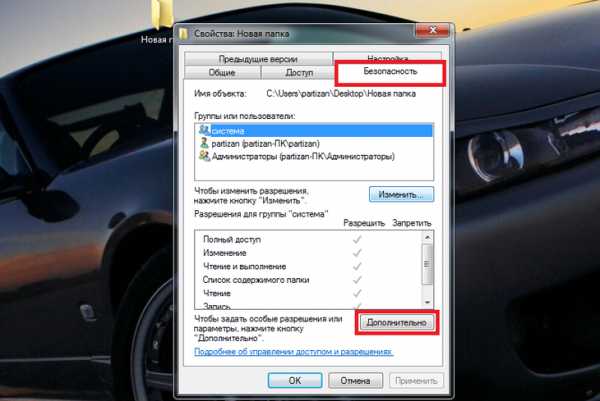
Выберите нужного пользователя.
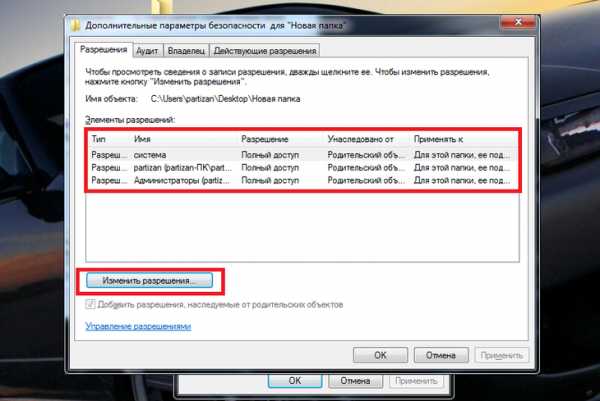
Теперь настройте уровень доступа.
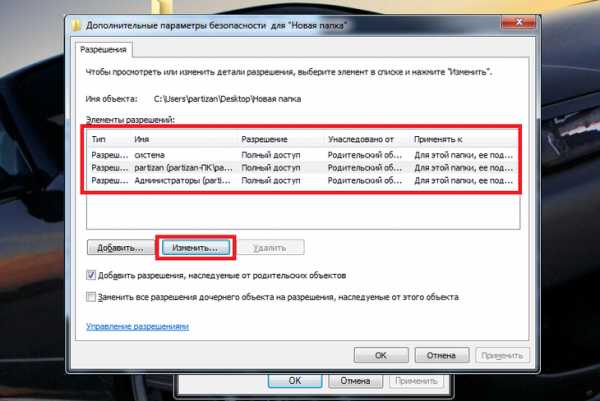
Если вы решили установить галочки на 2-х пунктах, которые связаны с удалением, то пользователь не сможет исключить ни папку, ни ее содержимое.
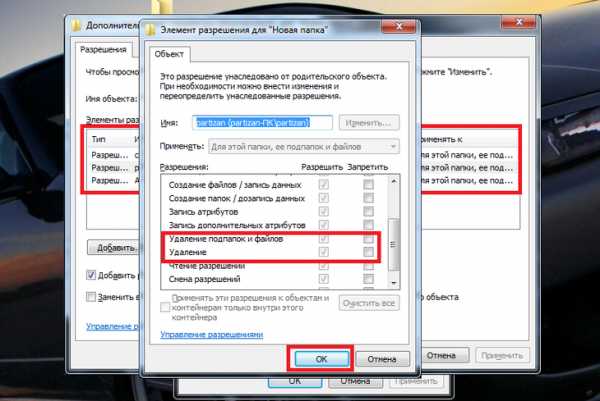
В иных случаях, все будут иметь полный доступ к данным.
Кроме того, можно просто воспользоваться учетной записью администратора. Для удаления отдельных папок и файлов требуются права администратора. Если система сообщает, что у вас недостаточно прав, то вам необходимо войти в учетную запись администратора и еще раз попробовать удалить папку.
Как удалить папку которая не удаляется через сторонние утилиты
Программа Unlocker считается самой популярной. Её применение – это распространенный вариант удалить файлы, которые применяются тем либо иным процессом.
Сама программка бесплатная, хорошо справляется с поставленной задачей, в общем, функционирует достаточно хорошо.
Скачать Unlocker можно на официальном портале разработчика: http://www.emptyloop.com/unlocker/. Имейте ввиду, что с недавнего времени данный сайт стал определяться как вредоносный.
Пользоваться программой достаточно удобно. После того как она установится на компьютере, просто кликните правой кнопкой мыши по файлу и выберите в появившемся меню пункт «Unlocker». В случае применения portable версии программы запустите программу, выберите файл либо папку, которые требуется удалить.
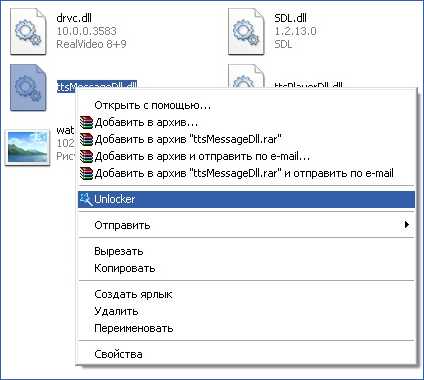
Суть работы программы та же самая, что и в первом описанном способе. Важнейшие преимущества перед первым способом — посредством программы Unlocker файл исключить достаточно проще. Кроме того, она может отыскать и завершить процесс, который скрыт от глаз пользователей.
Заключение
Вот вы и узнали пять основных метода, которые помогут удалить вам «неудаляемый» файл. Таким образом, можно подвести итог, в сегодняшней статье была раскрыта тема «как удалить папку, которая не удаляется».
Система никогда не будет «ругаться», если перечень файлов, который находится в папке, в настоящий момент времени нигде не задействуется. На всякий случай, также советую, просканировать систему на предмет нежелательного ПО.
Как правильно удалить папку которая не удаляется?
5 (100%) 1 проголосовалоbezkompa.ru
Как удалить папку или файл который не удаляется в Windows XP?
Доброго времечка Поговорим о том, как удалять неудаляемый файл или папку в Windows XP. Сегодня современные компьютеры уже не поддерживают старушку XP, хотя я честно говоря не понимаю, почему нельзя было дальше развивать Windows XP? Как по мне, то была идеальная виндовс
Хотя с другой стороны, кардинальное улучшение операционной системы, это наверно нужно и название придумывать новое.. Потому что Windows 7, как мне кажется, это прилично доработанная Windows XP, все таки много что есть общего, даже многие окна настроек не изменились! Ну это так, просто мои мысли и не более…
Ну так вот, что-то я немного от темы отошел. В общем сморите, чтобы можно было удалить любые файлы в Windows XP, то нужна утилита Unlocker. Скажу сразу, что утилита безглюковая, в ней нет никаких косяков, работает как часы. Очень маленькая, винду не грузит, короче качать можно спокойно, пользуется ней много народу.
Скачать Unlocker можно в интернете, найти ее думаю будет не проблема, ибо утилита известная. Только устанавливайте ее осторожно, дело в том, что бывает что с этой утилитой хотят еще какие-то проги установиться. Поэтому смотрите нет ли там левых галочек при установке..
У меня в Windows XP уже стоит утилита Unlocker, поэтому сейчас я покажу как ней пользоваться. Кстати она умеет не только удалять заблокированные файлы, но и еще переименовывать их!
Что будем удалять? Для теста я удалю несколько папок из Program Files, так бы сказать немного почищу, удалю хлам короче. Но вам этого делать я очень и очень не советую, ибо у меня комп тестовый и есть бэкап, тут могу удалять все что захочу, если что то я восстановлюсь. Ну так вот, папки я выделил, теперь нажимаю по ним правой кнопкой и выбираю пункт Unlocker:
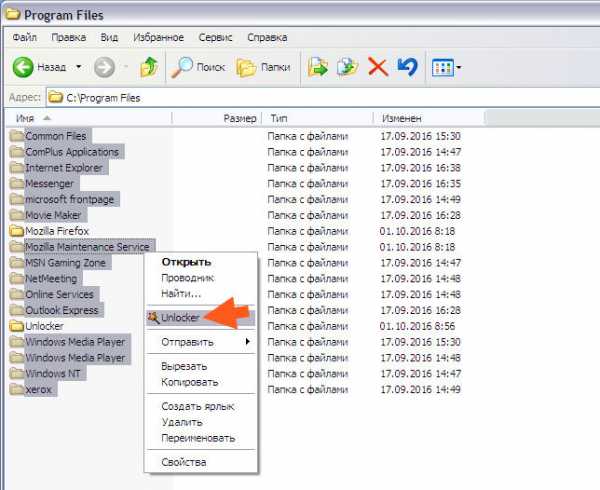
Теперь смотрите, у вас появится окно с процессами, которые нужно разблокировать. Так вот, чтобы процессы разблокировать и потом удалить файлы, то нужно слева в меню выбрать Удалить, а справа потом нажать кнопку Разблокировать все:
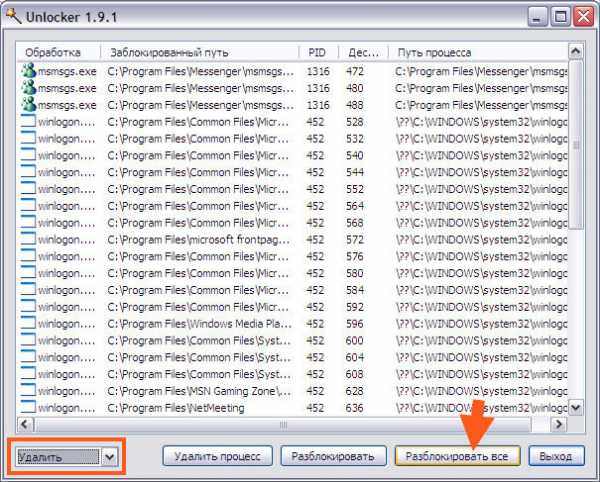
И потом начнется удаление папок одной за одной, но вот не все так можно будет удалить, кое-что можно будет удалить только после перезагрузки. Так что нужно сделать перезагрузку:

На самом деле, это нужно для того, чтобы удалить файлы до загрузки винды, то есть утилита Unlocker быстро удалит файлы, пока винда не очнулась так бы сказать..
Но вот тут некоторый есть моментик с удалением папок, я не знаю есть ли такое в других виндах, ну то есть в более новых, но вроде бы там такого нет. Ну так вот, дело в том, что я удалил папки в Program Files, которые удалить было нельзя. Но вот нельзя было удалить, потому что работала защита SFC. Если ее отключить, то удалять можно будет. Короче прикол в том, что после перезагрузки папки восстановились из-за защиты SFC! Но ключевое слово тут именно ПАПКИ, то есть просто пустые папки! Это все из-за той защиты SFC, ну в общем вот такие пироги..
Ну все ребята, надеюсь что теперь вы знаете как удалить файл или папку в Windows XP, и как видите, никакого сложняка тут нет. Только удаляйте осторожно, а то при помощи Unlocker очень легко себе создать проблем! Удачи вам в жизни и отличного настроения
virtmachine.ru
Не удаляется папка - возможные причины и способы решения
По всей видимости, практически каждый пользователь персонального компьютера сталкивался с ситуацией, когда какая-то папка не удаляется ни из «Проводника, ни из другого файлового менеджера, ни из командной строки. В чем секрет такого поведения системы, знают далеко не все, поэтому в этом вопросе предлагается разобраться досконально. Практически все предлагаемые методы работают, что называется, на все сто. Но для начала несколько слов о самих причинах такого явления.
Почему не удаляется папка в системе Windows?
Итак, что же могло послужить причиной того, что какой-то объект в системе удалить не представляется возможным? Собственно, вариантов тут не так уже и много.

Среди всех возможных первопричин самыми распространенными можно назвать следующие:
- папка относится к активной в данный момент программе;
- к каталогу ограничен доступ;
- директория подверглась воздействию вирусов.
Как удалить папку, которая не удаляется: простейшее стандартное решение
Большинство пользователей, пытаясь избавиться от такой проблемы, обычно поступают совершенно правильно, завершая все активные приложения и перезагружая систему.
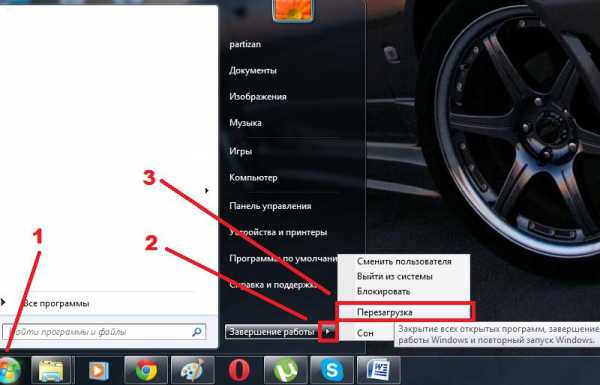
Действительно, вполне возможно, что файл/папка не удаляется только по причине того, что какая-то программа была до этого запущена. Однако тут стоит обратить внимание еще и на тот момент, что некоторые приложения могут работать в фоновом режиме и потому не видны пользователю. Кроме того, проблема того, что, например, в Windows 10 папка не удаляется, может быть напрямую или косвенно связана с активными системными процессами. Тут нужно понимать, что даже после рестарта удалить системные каталоги будет невозможно (Windows попросту не даст этого сделать), но вот некоторые программы после перезагрузки могут завершать свои процессы, если только они не запускаются вместе с системой.
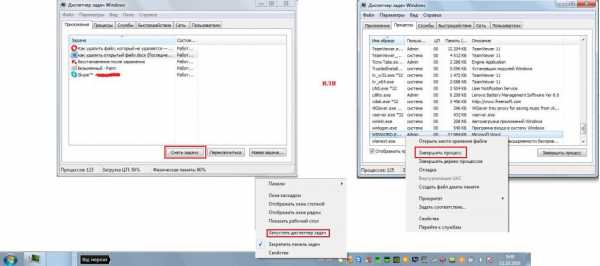
Проверить компоненты автостарта можно через конфигуратор (msconfig), а в десятой версии системы через стандартный «Диспетчер задач». Если компонент, находящийся в неудаляемом каталоге, там есть, его нужно просто отключить и произвести повторный рестарт.
Вопросы завершения связанных процессов
Но предположим, что в автозагрузке процесса, которые мог бы находиться в каталоге, который следует удалить, нет. Как в Windows удалить папку, которая не удаляется, в такой ситуации?
Для примера возьмем популярное приложение Skype. Даже при его закрытии оно все равно висит в системном трее в области скрытых значков и уведомлений. При выходе из программы она полностью не деактивируется, а ее процесс остается активным, хотите вы этого или нет. В этом случае нужно вызвать «Диспетчер задач» и завершить активный процесс программы принудительно. Система выдаст запрос на подтверждение, с которым нужно согласиться, а после деактивации фонового процесса каталог программы можно будет удалить без всяких проблем.
Что делать с правами доступа?
Теперь давайте посмотрим еще на одну ситуацию, которая может быть связана только с тем, что зарегистрированный в системе пользователь не обладает необходимым набором прав на проведение таких действий (иногда он может быть даже администратором).
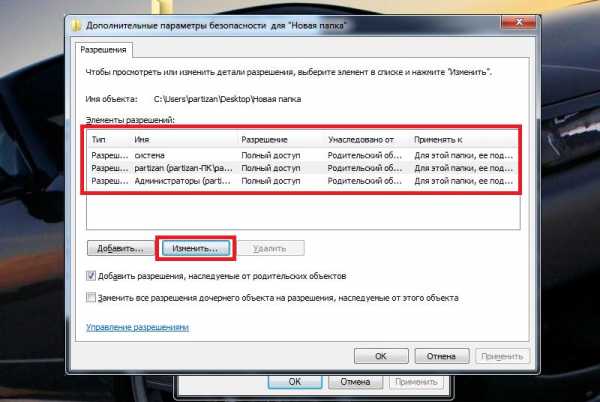
Как удалить папку, которая не удаляется? Как уже понятно, необходимо эти права получить. Их представить может администратор, но если вы сами себе админ, следует использовать меню ПКМ на выбранном каталоге с переходом к его свойствам.
На вкладке безопасности нужно перейти к дополнительным параметрам и дважды использовать кнопку изменения разрешений. В последнем списке необходимо добавить пользователя, если в системе их зарегистрировано несколько, после чего в списке разрешенных действий установить флажок напротив строки возможности удаления объекта.
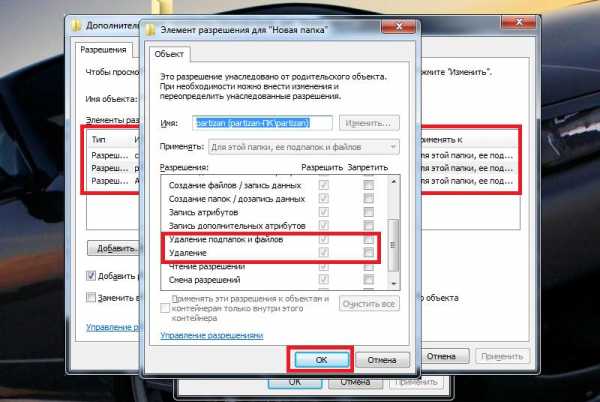
В случае с одним пользователем, который является администратором, например, когда папка не удаляется с «Рабочего стола», через описанную последовательность действий сначала можно изменить владельца, а потом выставить для себя необходимые приоритеты в правах. После этого удаление труда не составит.
Использование дополнительных утилит
Однако даже вышеописанные манипуляции иногда эффекта не дают, поскольку доступ может блокироваться системой на уровне так называемого суперадминистратора, скрытая учетная запись которого появилась еще в седьмой модификации системы.
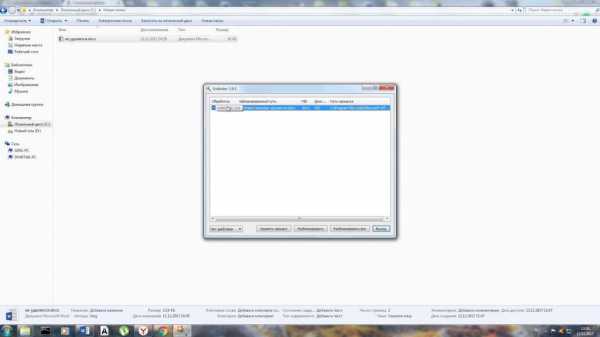
В этой ситуации, если папка не удаляется, можно воспользоваться достаточно действенным средством для разблокирования доступа – программой Unlocker. Она встраивает собственные команды в контекстные меню, а вызвать инструмент разблокирования можно через ПКМ на подлежащей удалению директории. В запущенной консоли нужно просто нажать кнопку Unlock, после чего от каталога можно будет избавиться в любом файловом менеджере.
Воздействие вирусов
Но бывает и так, что папка не удаляется вовсе не из-за ограничений, накладываемых администратором или самой операционной системой. Иногда причиной такого явления могут быть и некоторые типы вирусов, которые, как уже понятно, способны блокировать доступ к некоторым объектам, тем более к собственным каталогам, в которых они размещаются.
Если пользователь имеет дело с обычной папкой программы, сначала стоит проверить ее антивирусным сканером (для штатного можно использовать контекстное меню), но предпочтение лучше отдать портативным утилитам, поскольку установленный антивирус и так уже угрозу пропустил.
Если же не удаляется папка самого вируса, в некоторых случаях помогает использование деинсталляторов вроде iObit Uninstaller, которым разрешения на удаление при поиске остатков, скажем, рекламных вирусов не нужны. По окончании мощного сканирования с установкой уничтожения файлов все объекты, включая и основную директорию вируса, будут удалены безвозвратно. Главное условие – знать, какой именно вирус или нежелательное программное обеспечение проникли в систему.
Наконец, для полной уверенности можно проверить систему утилитами с общим названием Rescue Disk, нейтрализовать обнаруженные угрозы, а после этого повторно произвести удаление нужного объекта. Преимущество таких программ состоит в том, что они записываются на съемные носители и стартуют еще до загрузки системы (в них предусмотрены собственные загрузчики). К тому же они способны выявлять и угрозы, которые глубоко сидят в оперативной памяти.
Краткий итог
Вот кратко и все о том, как удалить некоторые объекты в Windows. Какое решение применить, зависит исключительно от того, что было первопричиной такого явления. Но в целом, если взять в расчет простейшие методы, поможет завершение активных фоновых процессов или обращение к утилите Unlocker. При нехватке прав, что тоже встречается достаточно часто, для администратора предоставить их себе труда не составит. В общем, все предложенные решения достаточно просты и особых знаний для их применения не требуют.
fb.ru
5 простых способов как удалить папку, которая не удаляется
Многие сталкиваются с ситуациями, когда бывает достаточно сложно избавиться от некоторых директорий на компьютере. При этом система может часто отвечать, что данная папка занята определенным процессом и др. Существует 5 простых способов, как удалить папку, которая не удаляется после многократных попыток.В подобных случаях самые различные действия часто не приносят желаемого результата на Windows 7, 8 и др. Способы для устранения проблемы:
Способы для устранения проблемы:- проверка системы;
- перезагрузка ПК;
- сканирование на вирусы;
- сторонние утилиты;
- настройки папки.
Перезагрузка
Если при желании произвести удаление папки система отвечает, что это не возможно, то главной причиной может быть использование ее файлов в каком-либо процессе или приложении. На рисунке можно увидеть, что избавиться от папки не реально, потому что ее файлы задействованы в какой-то программе Windows. Так как многие пользователи не имеют представления, где они используются в настоящий момент, то наиболее простым выходом считается перезапуск компьютера.Производить перезапуск лучше всего через Пуск. Это позволит сберечь все требуемые документы, которые в этот момент были задействованы в рабочем процессе. Перезагрузка в результате применения кнопки Reset не желательна.

- Сначала давим на «Пуск»;
- Потом нажимаем по небольшой квадрат, который находится рядом с кнопкой «окончание работы»;
- Из открывшегося перечня выбираем перезагрузку.
Проверка системы
При отсутствии желания производить рестарт следует уточнить, нет ли в данной папке приложения, которое используется в настоящий период времени. К примеру, если пользователь захотел удалить Skype не при помощи деинсталляции, а в результате другого метода удаления папки, в которой присутствуют все составляющие программы. Для этого в первую очередь следует зайти в папку и выполнить такие действия по открытию: сначала Диск С, затем Programm Files и наконец Skype.В результате данных шагов появится определенная страница:
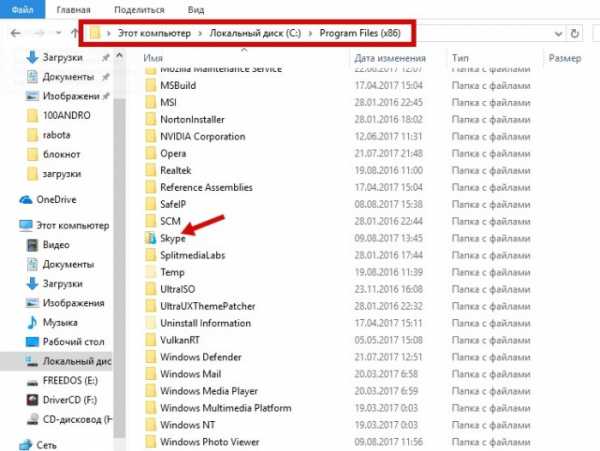 После нажатия на «Delete» на клавиатуре система откроет такой вид:
После нажатия на «Delete» на клавиатуре система откроет такой вид: Так как данная программа задействована, то ее удаление не разрешается системой.
Кроме этого, она находится в диспетчере задач (в процессах), а соответственно такое действие в этот момент становится не возможным для выполнения.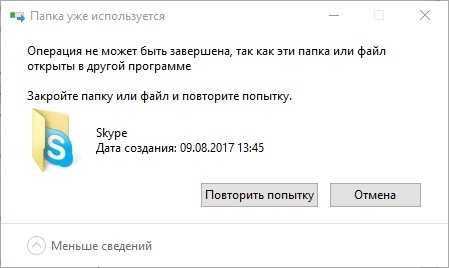 Для избавления от нее потребуется не только закрыть работающую программу, но также и заблокировать процесс. В результате этого уведомление больше не будет повторно отображаться. Теперь следует выйти из Skype, открыть диспетчер задач в результате сочетания клавиш Ctrl+Alt+Delete, выделить требуемую программу и подтвердить операцию с помощью нажатия на «Окончить процесс».
Для избавления от нее потребуется не только закрыть работающую программу, но также и заблокировать процесс. В результате этого уведомление больше не будет повторно отображаться. Теперь следует выйти из Skype, открыть диспетчер задач в результате сочетания клавиш Ctrl+Alt+Delete, выделить требуемую программу и подтвердить операцию с помощью нажатия на «Окончить процесс». 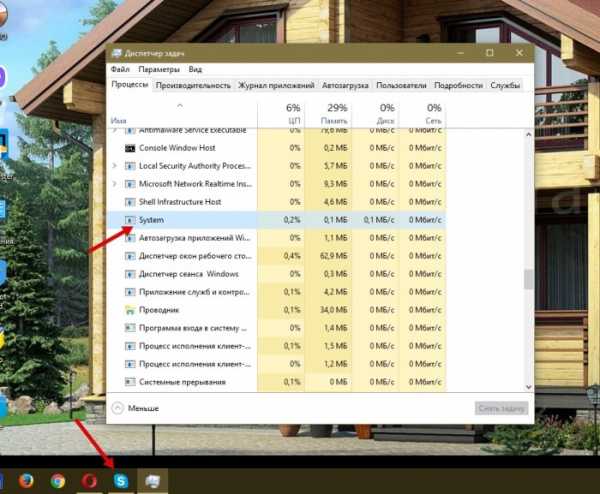 После этого откроется специальное окно, в котором еще раз следует подтвердить свои действия - надавить на соответствующую кнопку. С помощью выполненных шагов вполне реально удалить папку, которая не удаляется на windows 8 и иных версиях системы.
После этого откроется специальное окно, в котором еще раз следует подтвердить свои действия - надавить на соответствующую кнопку. С помощью выполненных шагов вполне реально удалить папку, которая не удаляется на windows 8 и иных версиях системы. Рассмотренные действия могут принести положительный эффект не только в целях удаления Skype, но также и прочих программных файлов.
Вирусы
В определенных ситуациях избавиться от директории становится нереальным из-за попадания на компьютер вирусов. Их проникновение на устройство возможно не обязательно через интернет, но также реально и с помощью флешки. Чтобы исключить или подтвердить подобную вероятность необходимо выполнить проверку с помощью антивирусной программы. После ее открытия следует просканировать не только сам компьютер, но еще и флеш накопитель. После данных действий можно вновь попробовать избавиться от проблемной директории. Когда такие действия не принесли желаемого результата, то нужно отформатировать флешку.В результате форматирования с памяти будут удалены все папки, имеющиеся сведения и файлы.
В данных целях необходимо с помощью правой кнопки сначала нажать на накопитель, а затем на «форматировать».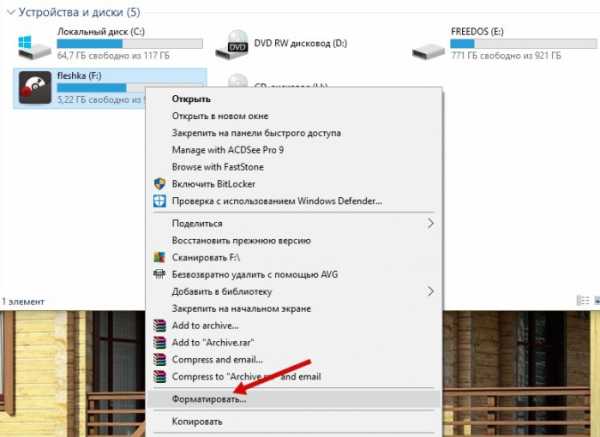 В результате этого можно будет увидеть меню со специальными настройками.
В результате этого можно будет увидеть меню со специальными настройками. 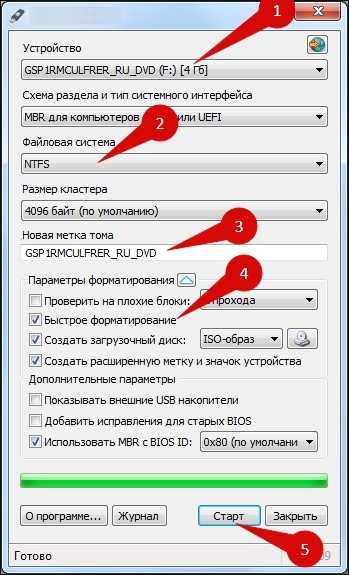 Перечень настроек:
Перечень настроек:- емкость флешки;
- система файлов;
- название накопителя;
- вариант форматирования;
- действие процесса.
Настройки папки
Этот метод особенно подходит для вариантов, когда несколько ПК находятся в общей подсети. В данном случае администратор создает единые папки в целях сохранения разных данных. Для того, чтобы их никто не смог удалить, доступ к ним ограничивается специальными правами.Данная процедура выполняется по определенной схеме:
При помощи правой кнопки нужно открыть свойства папки.
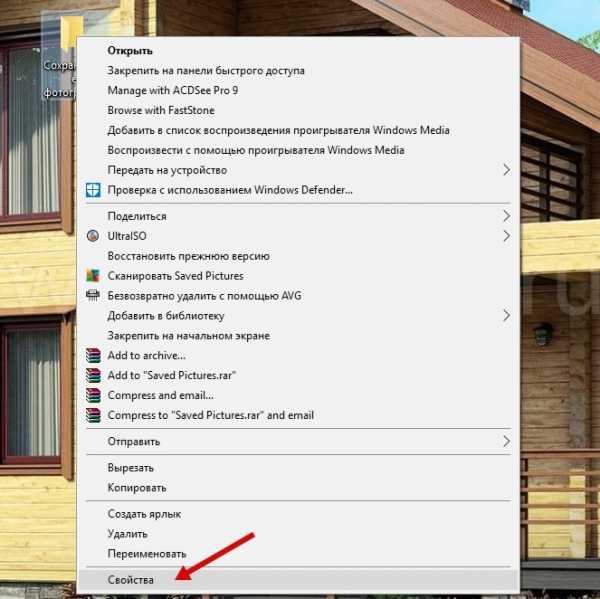 Зайти в специальный раздел под названием «Безопасность» и затем надавить на «Дополнительно».
Зайти в специальный раздел под названием «Безопасность» и затем надавить на «Дополнительно». 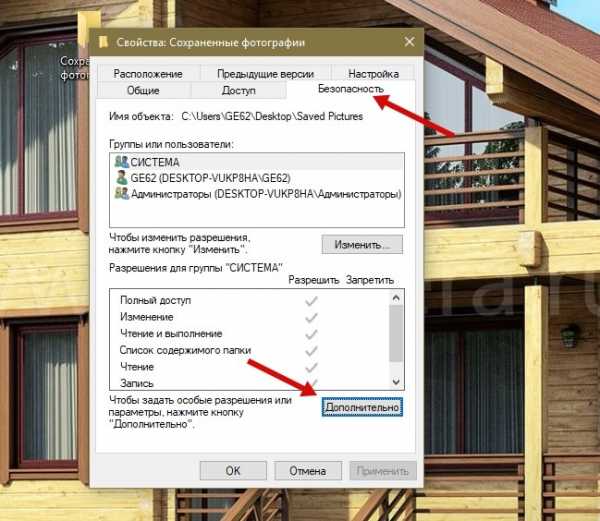 Открыть конкретного пользователя или группу, для которых права на доступ будут ограничены.
Открыть конкретного пользователя или группу, для которых права на доступ будут ограничены. 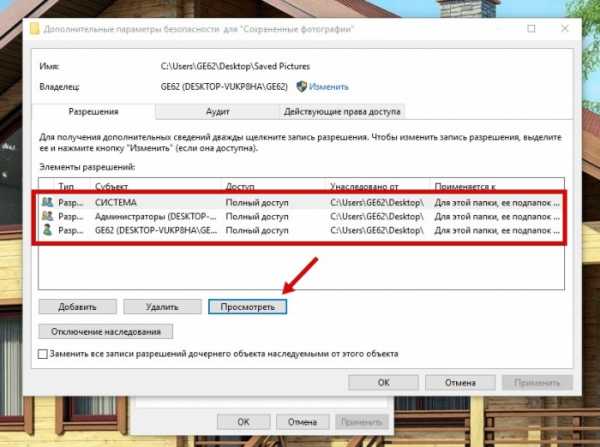 Снова открыть группу и произвести соответствующие настройки степени доступа.
Снова открыть группу и произвести соответствующие настройки степени доступа. 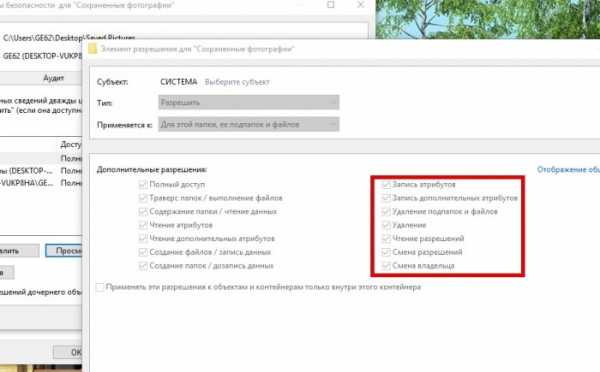 В случае проставления птичек в нескольких пунктах, которые имеют отношение к удалению, процесс избавления от директории становится не возможным. Зато в других ситуациях действия пользователей не будут ограничиваться.
В случае проставления птичек в нескольких пунктах, которые имеют отношение к удалению, процесс избавления от директории становится не возможным. Зато в других ситуациях действия пользователей не будут ограничиваться.Сторонние приложения и утилиты
Когда возникает необходимость избавления от папки с файлами, которые задействованы в рабочем процессе, то можно воспользоваться достаточно эффективной программой Unlocker без внесения денежных средств. Для этого следует открыть программу и найти ту директорию, от которой нужно избавиться.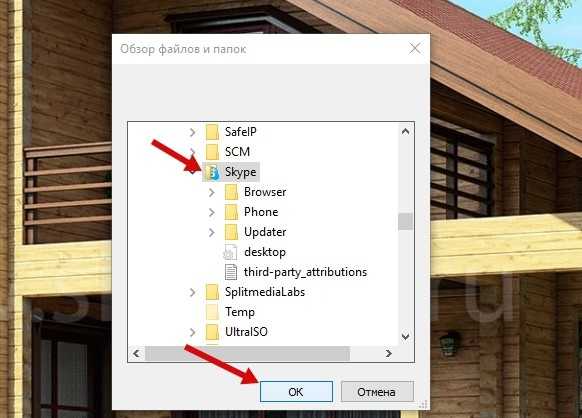 Подробности данной процедуры можно также рассмотреть на примере Skype. Предварительно необходимо выделить все используемые процессы и затем надавить на «kill process».
Подробности данной процедуры можно также рассмотреть на примере Skype. Предварительно необходимо выделить все используемые процессы и затем надавить на «kill process». После таких действий также можно удалить и данное приложение, так как его процесс был завершен. Теперь с помощью одного простого способа можно избавить систему еще и от прочих ненужных приложений, папок или программ. Для того, чтобы им воспользоваться необходимо иметь информацию о месте хранения директории. Известно, что изначально все программы попадают в такую директорию, как Programm Files.
Система сможет удалить папку в том случае, когда ее файлы не будут использованы в рабочем процессе. Когда файл нигде не задействован, но его удаление невозможно по непонятным обстоятельствам, то вполне возможно, что ее компоненты были заражены вирусом. Для установления истины необходимо проверить используемую систему на наличие вредоносного ПО.
В других ситуациях, когда возникает вопрос, как удалить папку, которая не удаляется, скорее всего причиной будет являться невнимательность пользователя. Обычно в информации диалогового окна указывается проблема, по которой данная возможность недоступна в настоящий момент.
pc-helpp.com
Как удалить папку, которая не удаляется
Процесс удаления папок очень простой: достаточно просто выделить необходимую и нажать кнопку «Delete», а затем просто подтвердить перенесение удаляемого в Корзину. Но иногда случаются ситуации, когда по каким-то причинам папка не удаляется.В этой статье вы узнаете, как удалить папку, которая не удаляется. Рассмотрим самые основные способы решения этой проблемы.
Утилита Unlocker
Наверное самая полезная утилита, которая поможет в такой ситуации. Она способна удалить любую папку. По крайней мере мне не приходилось сталкиваться с проблемы при работе с этой утилитой — она удаляет все.
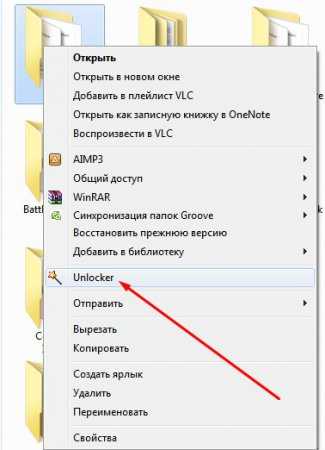 Чаще всего эту утилиту используют для удаления заблокированных папок. То есть тех, на ярлыке которых вы можете увидеть небольшой замочек. Чтобы удалить такую папку необходимо кликнуть по ней правой кнопкой мыши и в появившемся контекстном меню нажать «Unlocker».Unlocker — это действительно самый лучший инструмент для удаления папок, которые не удаляются обычными способами.
Чаще всего эту утилиту используют для удаления заблокированных папок. То есть тех, на ярлыке которых вы можете увидеть небольшой замочек. Чтобы удалить такую папку необходимо кликнуть по ней правой кнопкой мыши и в появившемся контекстном меню нажать «Unlocker».Unlocker — это действительно самый лучший инструмент для удаления папок, которые не удаляются обычными способами. Закрыть программу
Когда вы запускаете ярлык какой либо программы, то удалить эту программу невозможно. Также самое невозможно удалить и папку, в которой находятся системные файлы запущенной программы.
Поэтому для удаления таких папок необходимо сначала закрыть программу, а еще лучше если вы завершите процесс через диспетчер задач. Тогда папка наверняка удалится.
Антивирус
Некоторые антивирусные программы могут заблокировать доступ к папке, которую вы собираетесь удалить. Но это происходит только в том случаи, если антивирусная программа считает, что в папке содержится что-то вредоносное.
 Как в такой ситуации поступить? Ну прежде всего задайте антивирусу цель на удаление всех вредоносных файлов. Это позволит вам защитить компьютер, а также избавит его от мусора. И только потом, по окончанию чистки вы сможете удалить необходимую, не удаляющуюся папку.
Как в такой ситуации поступить? Ну прежде всего задайте антивирусу цель на удаление всех вредоносных файлов. Это позволит вам защитить компьютер, а также избавит его от мусора. И только потом, по окончанию чистки вы сможете удалить необходимую, не удаляющуюся папку.Переименовать
Да, возможно способ покажется глупым, но это действительно иногда помогает. Просто попробуйте переименовать не удаляющуюся папку, то есть просто смените её имея на любое другое. Иногда это срабатывает, но далеко не всегда.
Перезагрузить компьютер
Также не очень хороший способ, но эффективный. После перезагрузки обновляться все запущенные ранее вами процессы, а соответственно те, которые не позволяют удалить необходимую папку — закроются.
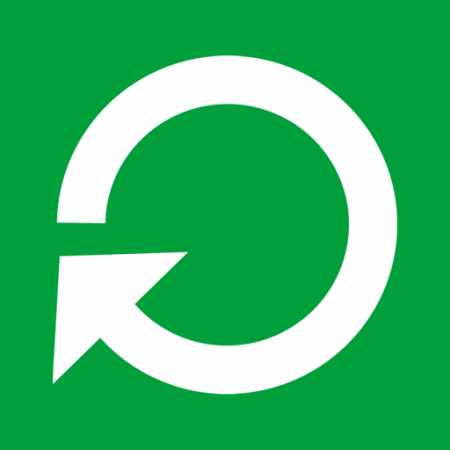 Это может не подействовать, если при запуске операционной системы автоматически запускается и процесс, который находится в не удаляемой папке. В таком случаи вам необходимо убрать его с автозапуска. Об том, как это сделать вы можете прочесть в этой статье.
Это может не подействовать, если при запуске операционной системы автоматически запускается и процесс, который находится в не удаляемой папке. В таком случаи вам необходимо убрать его с автозапуска. Об том, как это сделать вы можете прочесть в этой статье. Администратор
Последний способ подразумевает собой использование учетной записи администратора. Он будет актуален только в том случаи, если на вашем компьютере существует две и более учетных записей.
В таком случаи вам необходимо перейти в учетную запись, которая является администрирующей. А затем уже перейти к процессу удалению папки, которая не удаляется через другие учетные записи.Учетная запись администратора обладает большим набором прав, поэтому это может сработать.
vgtk.ru
- Не приходит код подтверждения на телефон
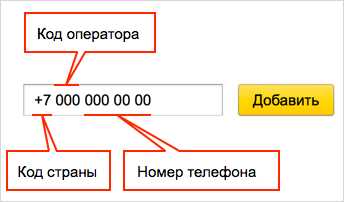
- Powershell где находится

- Svchost грузит систему
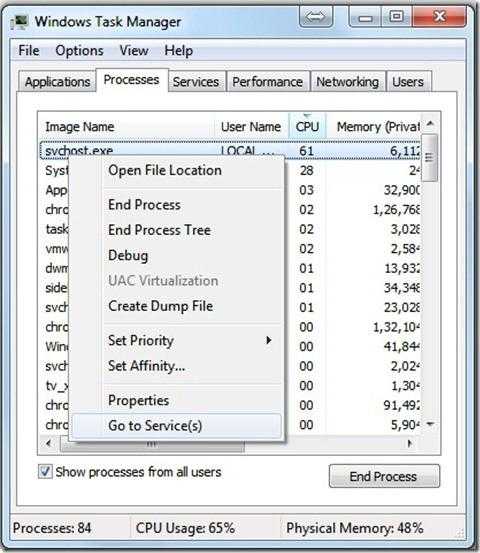
- Кнопки на клавиатуре ноутбука что означают

- Как отключить поиск windows 10
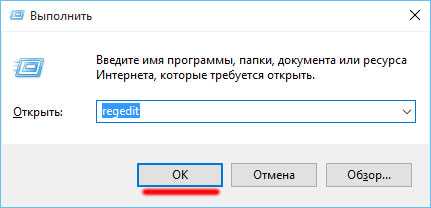
- Windows 10 переустановить photos
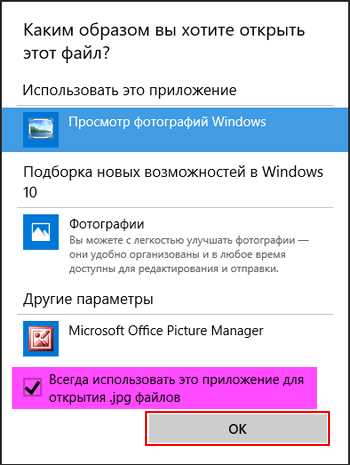
- Чем заменить ccleaner

- Программа для сброса уровня чернил для hp

- Скан копия документа

- Интернет кэш
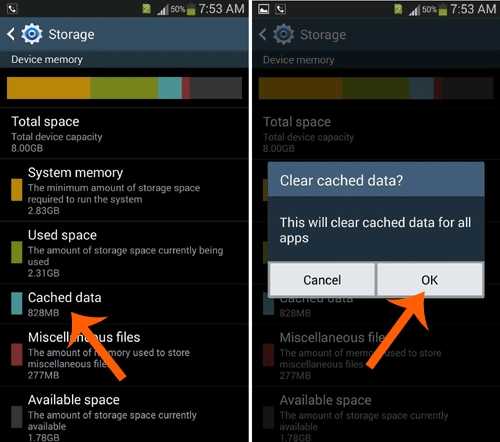
- Компьютер пищит при загрузке

